广电精灵安装路由器的正确方法是什么?常见问题如何解决?
1
2025-05-04
《网线插在路由器哪个口?全面指导网络正确连接》
开篇核心突出:
在当今这个网络高速发展的时代,将网线正确连接至路由器是实现互联网接入的基础。本文将深入探讨网线与路由器的正确连接方式,提供直观易懂的操作步骤,确保每一位读者都能轻松掌握网络连接的技巧。
在开始连接网线之前,我们需要了解一些基础知识。路由器是家庭或办公室网络中不可或缺的设备,它负责分配网络信号,并连接互联网。通常情况下,路由器会配备多个接口,包括WAN口和LAN口。WAN口(WideAreaNetworkPort)用于连接外部网络(如互联网服务提供商的设备),而LAN口(LocalAreaNetworkPort)则用于连接内部网络的设备。

1.选择合适的网线
确保你使用的网线符合当前网络需求。对于大多数家庭和办公室来说,Cat5e或Cat6的以太网线是最常见的选择,它们能够提供高达1Gbps的网络速度。
2.确定插口位置
在路由器的背面,通常会标明WAN和LAN口。WAN口一般颜色区别于其他口,或单独位于路由器的一侧,以便于识别。
3.连接步骤
步骤一:将网线的一端插入电脑或其他网络设备的网卡端口。
步骤二:将网线的另一端插入路由器的LAN口。如果你只是想让设备连接到局域网,那么此步骤即可完成网络的连接。
步骤三:若需要连接到互联网,则需要使用另一根网线,将路由器的WAN口与宽带猫或光猫的LAN口相连。
步骤四:如果使用无线连接,可以跳过上述步骤,直接在设备上搜索并连接到路由器的无线信号。
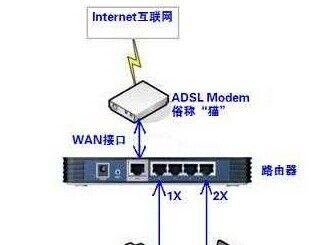
连接完毕后,接下来需要配置路由器,以确保网络正常工作。
1.登录路由器管理界面
使用电脑连接到路由器后,打开浏览器,在地址栏输入路由器的默认IP地址(通常为192.168.1.1或192.168.0.1),并使用默认的登录账号和密码(一般在路由器底面或说明书上)进入管理界面。
2.设置上网方式
根据你的网络服务提供商要求,选择正确的上网方式,可能是PPPoE、动态IP或者静态IP等。
3.配置无线网络(可选)
如果你通过无线连接设备,需要在管理界面中设置无线网络的SSID(即网络名称)和密码。

在连接或设置网络时,可能会遇到一些常见问题。例如:
网络连接图标显示“未识别网络”:可能是因为网线未正确连接,或路由器未正确配置,请检查连接并重新设置。
无法访问互联网:检查WAN口连接是否正确,确认路由器设置与ISP提供的参数一致。
实用技巧:为避免忘记路由器的登录信息,建议在路由器和电脑上记录或保存这些信息。
背景知识:路由器的工作原理基于网络分组交换,它能够将网络数据分组传输至目的地,是现代互联网通信的核心组成部分。
在了解了基础的网络连接之后,你还可以深入学习关于路由器的高级设置,例如:
设置路由器的防火墙,增强网络安全。
配置QoS,优化网络带宽分配。
定期更新路由器固件,确保性能稳定与安全。
通过本文的指导,你应该能够自信地将网线正确连接至路由器,并完成网络设置。如果你在操作过程中遇到任何问题,可以参考文中的故障排除和常见问题解答。记住,网络连接看似复杂,其实只要你掌握了正确的步骤和技巧,一切都会变得简单明了。综合以上,希望你能够轻松享受到稳定和快速的网络体验。
版权声明:本文内容由互联网用户自发贡献,该文观点仅代表作者本人。本站仅提供信息存储空间服务,不拥有所有权,不承担相关法律责任。如发现本站有涉嫌抄袭侵权/违法违规的内容, 请发送邮件至 3561739510@qq.com 举报,一经查实,本站将立刻删除。